Cov txheej txheem:
- Yuav saib cov password li cas hauv cov browser sib txawv thiab, yog tias tsim nyog, tshem lawv tawm ntawm cov programs
- Yuav saib cov ntawv zais rau hauv browsers li cas
- Yuav ua li cas lwv cov password khaws tseg hauv browser: txhua yam lossis qee yam tshwj xeeb

Video: Yuav Ua Li Cas Saib Cov Lus Zais Khaws Cia Hauv Qhov Browser Thiab Rho Tawm Hauv Yandex, Opera Thiab Chrome

2024 Tus sau: Bailey Albertson | [email protected]. Kawg hloov kho: 2023-12-17 12:59
Yuav saib cov password li cas hauv cov browser sib txawv thiab, yog tias tsim nyog, tshem lawv tawm ntawm cov programs
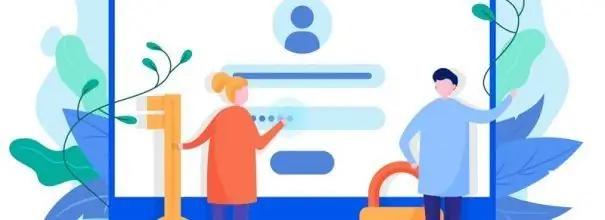
Txhua lub browsers muaj lub cim tso rau hauv kom txuag cov lej zais ntawm cov lej ntawm cov xaib. Tsis tas li ntawd, nyob rau hauv cov chaw ntawm "surfing" nqi hluav taws xob, tus neeg siv tau tom qab ntawd saib cov logins thiab password uas tau txais kev cawmdim, yog tias, piv txwv li, nws tsis nco qab kev sib xyaw ua ke. Yuav qhib daim ntawv nrog tus password thiab, yog tias tsim nyog, tshem tawm tsis tsim nyog?
Cov Ntsiab Lus
-
1 Yuav ua li cas thiaj pom cov ntawv zais rau hauv browsers
- 1.1 Hauv Yandex Browser
-
1.2 Hauv Opera
1.2.1 Yees duab: Yuav Ua Li Cas Thiaj Nrhiav Tau Cov Ntsiab Lus ruaj ntseg hauv Opera
-
1.3 Hauv Google Chrome
1.3.1 Daim Video: Yuav Ua Li Cas Saib Cov Lus Nug Hauv Google Chrome
- 1.4 Hauv Mozilla Firefox
-
2 Yuav ua li cas lwv cov password khaws tseg hauv browser: tag nrho lossis qee yam tshwj xeeb
-
2.1 Browser los ntawm "Yandex"
2.1.1 Video: tshem cov password hauv Yandex Browser
- 2.2 "Ua"
-
2.3 "Google Chrome"
2.3.1 Yees duab: Tshem tawm cov Passwords hauv Google Chrome
- 2.4 "Mozilla Firefox"
-
Yuav saib cov ntawv zais rau hauv browsers li cas
Cia peb piav qhia txog yuav ua li cas mus rau qhov lo lus zais hauv qhov browser nrov tshaj plaws.
Hauv Yandex Browser
Cia peb pib siv hluav taws xob los ntawm lub tuam txhab domestic Yandex:
-
Nthuav lub vaj huam sib luag nrog cov sab hauv sab hauv ntawm qhov browser - nyem rau ntawm peb kab ntawm sab xis saum toj. Peb nias tam sim rau ntawm kab "Tus Tswj Tus password".

Yandex. Browser tshuab raj Mus rau ntu nrog cov lej zais hauv Yandex Browser
-
Peb tau nkag rau hauv lub block "Password thiab Cov Ntawv". Thawj kab ntawv yuav muaj cov npe ntawm txhua qhov kev nkag los ntawm "tus lej" uas koj tau ua tas los tseg.

Daim ntawv teev cov lej "Yandex Browser" Xaiv ib tus as khauj los ntawm cov npe nyob hauv thawj kab
- Nias lub sab laug nas khawm ntawm cov nyiaj uas xav tau - ib lub npov yuav tshwm sim.
-
Txhawm rau pom qhov sib xyaw ua ke uas tau muab zais tom qab ntawm cov dot, nyem rau ntawm qhov muag icon ntawm sab xis ntawm kab.

Qhia lo lus zais Nyem rau "Qhia lo lus zais" hauv lub qhov rai
- Peb rov ua cov txheej txheem ib zaug rau txhua "tus account", tus yuam sij uas koj xav pom.
Hauv Opera
Hauv Opera, koj yuav tsum mus rau kab lus hauv qab no:
-
Nyem rau ntawm "Opera" icon nyob rau sab saum toj sab laug - nyem rau ntawm cov nqis (lawv kuj tuaj yeem qhib siv qhov kev sib txuas ua ke nrog P + Alt).

Opera zaub mov Mus rau ntu nrog "Opera" kev teeb tsa
-
Nthuav "Advanced" vaj huam sib luag ntawm sab laug thiab tuaj rau cov ntawv qhia zaub mov nrog cov ntaub ntawv thiab cov lej zais. Cia peb nias rau qhov khoom thib peb.

Ntawv qhia zaub mov qib siab Hauv cov ntawv qhia zaub mov ntxiv, qhib ntu "Passwords"
-
Ib daim ntawv teev cov npe ntawm lub vev xaib yuav tshwm sim. Yog tias nws loj dhau, siv lub bar tshawb rau saum. Txhawm rau qhib kev sib koom ua ke, nyem rau ntawm pob nyem ntawm qhov muag pom.

Sau cov password hauv "Opera" Txhawm rau saib lo lus zais hauv "Opera" nyem rau ntawm lub cim khawm sab xis ntawm kab ntawv
Daim vis dis aus: Yuav Ua Li Cas Thiaj Nrhiav Tau Cov Ntsiab Lus ruaj ntseg hauv Opera
Hauv Google Chrome
Tam sim no cia tus browser los ntawm Google:
-
Ntawm sab xis ntawm lub bar navigation rau lub chaw nyob yog tus duab cim nrog peb dots - nyem rau ntawm nws thiab nyem rau ntawm qhov khoom thib peb hauv qab rau qhov chaw ntu.

Chroma zaub mov Hauv "Chrome" ntawv qhia zaub mov, xaiv cov khoom "Cov Kev Xaiv"
-
Mus rau thawj lub block "Passwords" nyob rau hauv seem nrog cov ciaj ciam rau qhov ua tiav tsis tiav.

Autocomplete Nyob rau hauv "Autocomplete" nyem rau ntawm "Passwords" menu
-
Ntawm no, yuav luag txhua yam zoo ib yam nkaus li hauv Opera: peb nyem rau ntawm tus tub ntxhais kawm nyob sab xis saib ntawm qhov tseem ceeb ua ke rau tus lej tshwj xeeb.

Cov npe ntawm tus lej zais hauv "Chrome" Nyem rau ntawm lub qhov muag icon kom pom cov password
Video: Yuav Ua Li Cas Saib Cov Passwords hauv Google Chrome
Nyob rau hauv Mozilla Firefox
Yog tias koj tau "hma", koj tuaj yeem pom tus password li hauv qab no:
-
Nthuav cov ntawv qhia zaub mov los ntawm lub cim hamburger ntawm sab xis saum toj - nyem rau ntawm qhov khoom nrog lub iav.

Chaw nyob hauv Mozilla Mus rau "Mozilla" chaw
-
Mus rau hauv lub txheej rau kev teeb tsa kev tiv thaiv thiab kev ceev ntiag tug.

Kev ceev ntiag tug thiab kev tiv thaiv Scroll hauv Ntiag Tug & Kev Nyab Xeeb nplooj
-
Hauv cov block nrog cov txwv rau kev nkag thiab password, nyem rau ntawm lub pob thib ob "Tau txais kev nkag nkag".

Rua cov logins Nyem rau ntawm lub pob "Daws cov cav ntoo"
-
Cov npe ntawm "tus account" yuav tshwm sim hauv lub npov. Siv cov kab nrog lub khob loj dua ntawm lub pob saum, koj tuaj yeem nrhiav qhov chaw xav tau sai.

Daim ntawv teev cov password hauv "Mozilla" Cov npe ntawm cov lej zais yuav tshwm rau hauv lub thawv
-
Thas xim tus lej nyiaj thiab nyem rau "Show passwords". Paub meej tias qhov kev txiav txim.

Kho cov lus zais zais Pom zoo qhia cov password
-
Los ntawm txoj nyem rau ntawm yam khoom ntawd, peb hu rau cov ntawv qhia zaub mov uas koj tuaj yeem luam cov ntaub ntawv nkag rau.

Cov ntsiab lus teb ntawv qhia zaub mov Los ntawm cov ntawv qhia zaub mov ntawm cov khoom, koj tuaj yeem luam cov ntaub ntawv nkag mus thiab chaw nyob
Yuav ua li cas lwv cov password khaws tseg hauv browser: txhua yam lossis qee yam tshwj xeeb
Yog tias muaj cov ntaub ntawv ntxiv hauv cov npe, xav cais tawm nws - koj tsuas yog xav ua kom tiav ob peb kauj ruam.
Browser los ntawm "Yandex"
Kev tshem tawm tau nyaij raws li hauv qab no:
-
Yog tias koj xav tshem tag nrho cov yuam sij ib zaug, nyem rau ntawm kab ntawm thawj kab - txhua "cov ntaub ntawv" yuav tau txais cov cim ntawm ib zaug.

Tshaj tawm cov khoom Yog tias koj nyem rau ntawm daim ntawv "Site", txhua kab yuav tau muab sau
-
Yog tias koj tsuas yog xav kom tshem tawm cov kev sib txuas rau cov nyiaj tshwj xeeb, sau tus cim rau cov khoom tsim nyog.

Los ntawm txhais tes xaiv Yog tias koj tsis xav rho tawm txhua tus password, xaiv txhua nqe uas koj xav rho tawm koj tus kheej.
- Hauv qab nplooj hauv qab ntawm nplooj ntawv, nyem rau "txuas" txuas.
- Ib qho kev ceeb toom pops rau hauv qab txog pes tsawg lo lus zais tau raug tshem tawm. Yog tias koj tshem tus yuam sij tsis raug, koj tuaj yeem kho tam sim ntawd. Tab sis yog tias koj rov xa nplooj ntawv, qhov "thaub qab" kev xaiv yuav ploj mus.
-
Koj tuaj yeem tshem tawm cov ntaub ntawv tso cai hauv lwm txoj kev: qhib cov chaw thiab mus rau ntu "System". Muaj nyem rau ntawm qhov txuas "Tseeb keeb kwm".

System tab Mus rau Browser Ua Kev So Huv Hauv Lub System Tab
-
Xaiv los ntawm cov ntawv qhia zaub mov kom tshem tawm cov ntaub ntawv sau thoob plaws txhua lub sijhawm ntawm kev siv tus nqi hluav taws xob. Kos rau lub thawv rau daim ntawv autocomplete cov ntaub ntawv. Pib tu thiab tos kom nws ua tiav.

Lawb keeb kwm Meej fim cov ntaub ntawv autofill
Video: tshem cov lej zais hauv Yandex Browser
Opera
Hauv Opera, kev ua kom huv si kuj yog yooj yim zoo nkauj:
-
Hauv seem nrog cov npe ntawm tus lej zais, kev sib txuas tuaj yeem tshem tawm tsuas yog ib tus zuj zus - koj tsis tuaj yeem xaiv tag nrho cov khoom. Yog li ntawd, peb xaiv ib tus as khauj thiab nyem rau peb kab ntawv ntawm kab tib qho.

Lwm yam nqis tes ua Nyem rau ntawm lub cim nrog peb dot ntawm sab xis
-
Hauv lwm cov yeeb yam, nyem rau ntawm qhov kev xaiv rho tawm.

Tshem tawm lo lus zais Paub meej tias tshem tawm hauv cov ntawv qhia me
- Lub thawv dub yuav qhia tau tias kev tu kom huv. Txhawm rau khawm "Tsum" dawb yuav pab koj sai sai cov ntaub ntawv tso cai yog tias koj tshem lawv los ntawm kev ua yuam kev.
-
Yog tias koj xav tshem tag nrho cov lus zais ib zaug: hauv "Ntxiv" cov ntawv qhia, qhib lub "Clear browsing keeb kwm" vaj huam sib luag.

Ntu "Ntxiv" hauv "Opera" Hauv cov chaw siab heev, khiav ntawm kev siv tej browser
-
Hauv kab "Advanced", xaiv cov khoom nrog cov lej zais thiab cov ntaub ntawv rau kev sau tsis siv neeg. Pib txoj kev.

Khawb Kev Ua Yeeb Yam Keeb Kwm Tshawb cov ntshiab password hauv lub npov
Google Chrome
Cov txheej txheem yuav zoo ib yam li yav dhau los:
-
Peb xaiv los ntawm daim ntawv teev "tus account" nrog tus nkag mus thiab tus yuam sij ruaj ntseg thiab nyem rau ntawm lub cim tom kawg ntawm kab.

Yam khoom "Rho tawm" Nyem rau ntawm "Delete" hauv cov ntawv qhia zaub mov
- Peb pib ntxuav.
-
Yog li ntawd, peb pom ib qho kev ceeb toom hauv qab no - rho tawm yog tias tsim nyog.

Lo lus zais chaw taws teeb Tom qab tshem tawm, cov lus yuav tshwm hauv qab no hais txog cov txheej txheem tiav
-
Koj tuaj yeem tshem cov lo lus zais hauv ib qho kev sib koom ua ke: mus rau theem siab browser nqis.

Cov zaub mov ntxiv Qhib cov ntawv qhia ua "Advanced"
-
Nyem rau ntawm daim ntawv qhia zaub mov kom pom keeb kwm.

Yam khoom "Keeb kwm ntshiab" Khiav ntu kom tshem tawm qhov browser los ntawm "khib nyiab"
-
Mus rau hauv lub tab nrog cov khoom ntxiv. Txheeb xyuas "Passwords thiab lwm cov ntaub ntawv nkag nkag mus" thiab "Cov ntaub ntawv Autofill".

Rho tawm cov ntaub ntawv khawm Tshaj kom pom cov khoom "Passwords" thiab nyem rau ntawm "Cov ntaub ntawv rho tawm"
-
Xaiv "Txhua lub sijhawm" los ntawm cov ntawv qhia zaub mov nco thiab keeb kwm ntshiab.

Sij hawm ntau Teem lub sijhawm ntu "Txhua lub sijhawm"
Video: Tshem Tawm Passwords hauv Google Chrome
Mozilla Firefox
Mozilla yuav xav paub meej tias tshem tawm:
- Xaiv ob peb los yog tag nrho cov account nrog tus yuam sij laug.
-
Nyem rau ntawm "Rho tawm Txhua". Paub meej tias qhov kev txiav txim.

Kev lees paub lo lus zais tshem tawm Pom zoo tshem koj tus password
- Yog tias koj xav rho tawm ib qho nkaus xwb, nyem sau thiab nyem rau "Rho tawm".
-
Lwm txoj hauv kev tshem tawm yog los ntawm Browser Cleanup Wizard: mus rau ntu "Tsis pub twg paub thiab Kev Ruaj Ntseg". Nyem rau ntawm "Delete history".

Rho tawm khawm keeb kwm Nyem rau "Rho tawm keeb kwm"
-
Xaiv "Txhua Lub Sij Hawm".

Rho tawm keeb kwm tsis ntev los no Xaiv kom tshem cov ntaub ntawv sau ua ke thaum lub sijhawm tag nrho ntawm kev siv qhov program
-
Khij qhov chaw cov ntaub ntawv thiab cov ntawv sau rau. Pib ntxuav.

Kev lawb tawm cov ntaub ntawv Rho tawm txhua cov ntaub ntawv thiab daim ntawv keeb kwm
Koj tuaj yeem paub cov kev cawm ua ke ntawm cov yuam sij los ntawm cov nyiaj, thiab tom qab ntawd, yog tias tsim nyog, rho tawm lawv ncaj qha hauv qhov browser interface. Nrhiav ib ntu tsis yog ib qho nyuaj. Feem ntau, lub npe muaj cov lus "autocomplete", "cov ntaub ntawv", "kev tiv thaiv", "kev ruaj ntseg" thiab lwm tus. Koj tuaj yeem tshem txhua tus yuam sij ib zaug lossis xaiv tus kheej sib txuas ua ke. Thawj kis yuav zoo dua rau qhov ua tiav ntawm qhov browser, yog tias koj tsis mus siv lub browser no lossis lub PC nyob rau hauv dav dav ntxiv.
Pom zoo:
Yuav Ua Li Cas Kom Tshem Tawm Cov Ntxhiab Tsw Ntawm Miv Tso Zis Rau Ntawm Daim Ntaub Pua Plag Hauv Tsev, Yuav Ua Li Cas Kom Tshem Tawm Stains, Tshem Tawm Cov Kab Cim, Tshem Tawm Cov Ntxhiab Tsw P

Vim li cas miv zis yuav hnov ntxhiab hnyav Yuav ua li cas yog tias miv sau ntawm daim ntaub pua plag. Yuav ua li cas thiaj paub thiab tshem tawm cov qub stains. Folk thiab lag luam tsw tsw
Yuav Ua Li Cas Saib Cov Keeb Kwm Tshem Tawm Hauv Yandex Browser, Nws Puas Muaj Peev Xwm Rov Qab Nws Thiab Yuav Ua Li Cas, Yuav Ua Li Cas Kom Cov Ntaub Ntawv No Tsis Raug Cawm Thaum Koj Tawm

Yuav ua li cas thiaj pom keeb kwm hauv Yandex Browser. Yuav ua li cas rau qee feem los yog kiag li tshem nws. Yuav ua li cas rov qab rau keeb kwm erased lossis tiv thaiv nws cov ntawv teev cia
Yuav Ua Li Cas Rau Nruab Qhov Txuas Ntxiv Hauv Yandex Browser - Dab Tsi Yog Muaj, Yuav Ua Li Cas Rub Tawm, Kho, Rub Tawm Thiab Yuav Ua Li Cas Yog Tias Lawv Tsis Ua Haujlwm

Vim li cas nruab ntxiv-ons hauv Yandex Browser. Yuav ua li cas rub lawv tawm ntawm cov khw muag khoom lossis los ntawm tus tsim tawm xaib. Yuav ua li cas yog tias tsis ntsia
Yuav Ua Li Cas Rho Tawm Ncuav Qab Zib Hauv Yandex Browser Thiab Vim Li Cas Thiaj Ua - Rho Tawm Cov Lus Nkag Password, Thov Keeb Kwm, Phau Ntawv Cim, Thiab Lwm Yam, Tshem Cov Cache

Vim li cas Yandex Browser khaws cov cache, cov ncuav qab zib, keeb kwm ntawm kev hloov thiab kev thov, cov ntaub ntawv rov qab. Yuav ua li cas kom tshem tau cov ntaub ntawv sau los ntawm qhov browser
Yuav Ua Li Cas Yog Tias Kev Tshaj Tawm Hauv Qhov Browser Qhib Nws Tus Kheej, Yuav Ua Li Cas Tshem Tus Kab Mob Uas Qhib Qhov Chaw Tshaj Tawm - Cov Lus Qhia Thiab Cov Lus Qhia

Vim li cas rau qhov pom ntawm kev tshaj tawm hauv browser. Yuav ua li cas kom tshem tau tus vij voos, duab, suab. Txhim kho qhov thaiv txuas ntxiv: AdGuard, AdBlock, Ad Muncher
